Dans le monde dynamique de Snapchat, l’icône de la caméra sert de plus qu’un simple marqueur visuel. C’est un indicateur clé qui façonne les interactions et les expériences des utilisateurs sur la plateforme. Lorsque vous utilisez Snapchat, vous avez peut-être remarqué une icône de caméra à côté de certains snaps dans l’application. Cette petite icône, mais significative, joue un rôle crucial dans la fonctionnalité et les interactions sur la plateforme. Alors, que signifie exactement cette icône de caméra ?
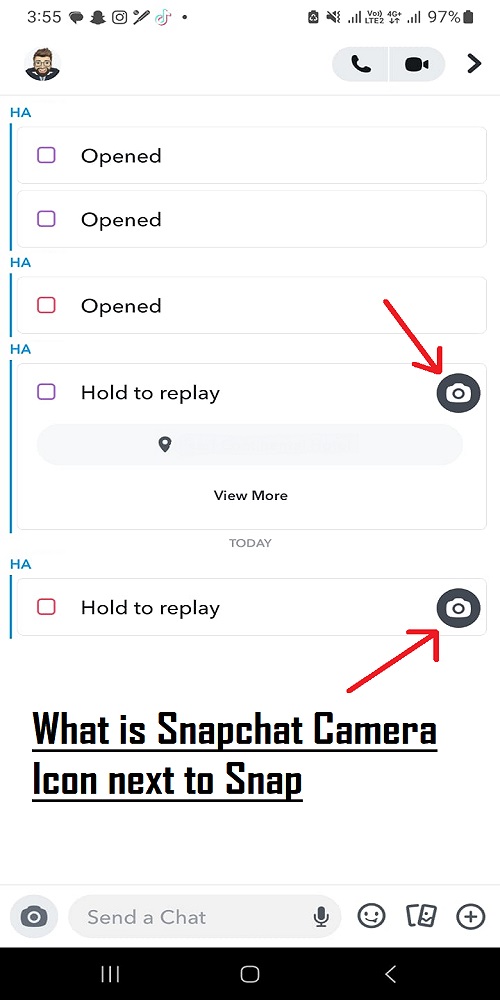
Table of Contents
Que signifie l’icône de la caméra ?
L’icône de la caméra, lorsqu’elle est affichée à côté d’un snap, indique la réponse à ce snap qui vous est envoyée par votre ami. Ce sont des snaps capturés en temps réel avec la caméra de Snapchat ou envoyés en réponse à un snap.
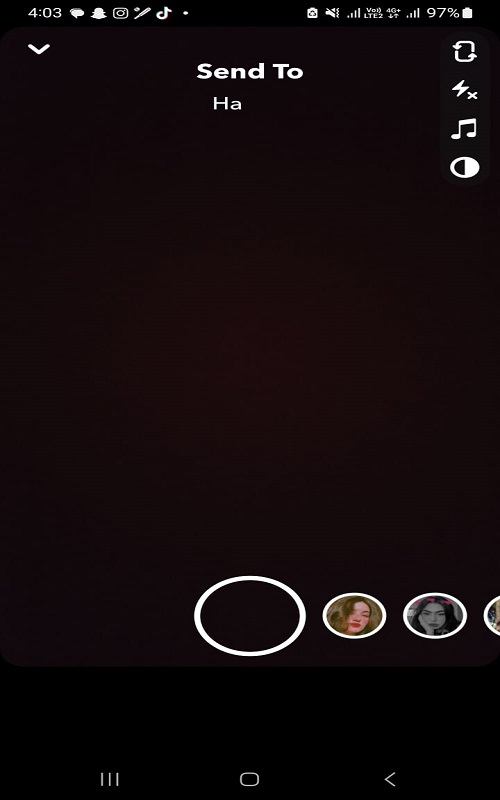
Décoder Snapchat : comprendre les symboles et les icônes sur l’écran de la caméra
L’écran de la caméra dans Snapchat est l’interface initiale lors de l’ouverture de l’application, où les utilisateurs peuvent capturer des images ou des vidéos pour les partager. Ci-dessous, nous avons expliqué la signification des symboles et icônes visibles sur cet écran :
Symboles et icônes sur l’écran de la caméra de Snapchat
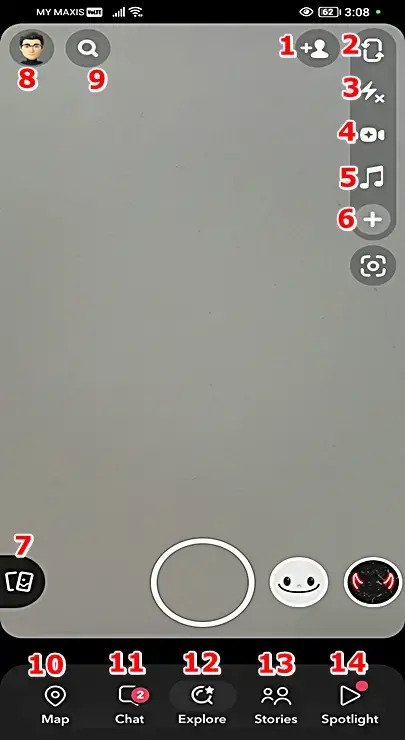
- Icône de personne avec un + : Ajoute de nouveaux amis à vos contacts Snapchat.
- Deux flèches dans un rectangle en boucle : Permute entre les caméras avant et arrière.
- Éclair avec une icône “X” : Active et ajuste le flash à l’écran, offrant trois couleurs et deux formes.
- Icône de caméscope : Représente la fonction d’enregistrement vidéo, menant à un écran séparé avec des options d’enregistrement vidéo en appuyant dessus.
- Icône de notes de musique : Ajoute de la musique ou des sons à votre Snap.
- Icône plus : Donne accès à des options supplémentaires comme le minuteur, le mode focus, les multi-snaps et les sons.
- Paire de cartes : Accède aux Memories de Snapchat, équivalent à glisser vers le haut depuis l’écran de la caméra.
- Votre icône de profil : Dirige vers votre page de profil.
- Icône de loupe : Permet de rechercher dans Snapchat.
Bas de l’écran (Icônes #10 – #14)
La section inférieure contient cinq icônes identiques sur différents écrans de Snapchat :
- Carte : Navigue vers votre Snap Map.
- Chat : Ouvre votre écran de chat.
- Explorer : Redirige vers les Top Lenses et Filters de Snapchat.
- Stories : Accède aux stories de Snapchat ; alternativement, glissez vers la gauche depuis l’écran de la caméra.
- Spotlight : Ouvre l’écran Spotlight, présentant des Snaps divertissants quel que soit le créateur.
Comprendre les icônes de l’écran de prévisualisation de Snap sur Snapchat
Une fois que vous avez enregistré un snap, l’étape suivante consiste à le prévisualiser et éventuellement à l’éditer. Voici une explication des symboles et icônes présents sur l’écran de prévisualisation de Snap de Snapchat :
Symboles et icônes de l’écran de prévisualisation de Snap :
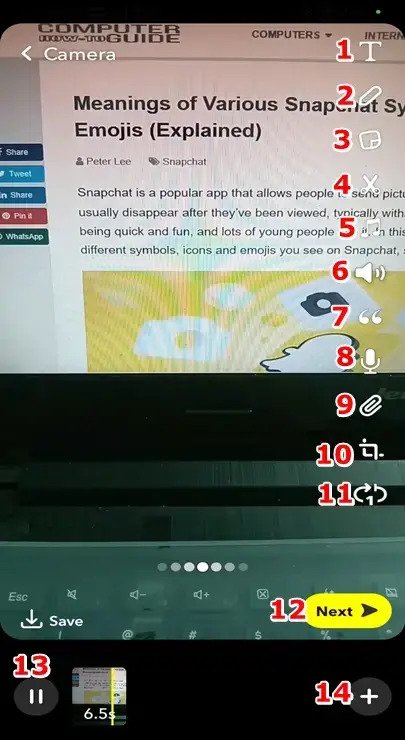
- “T” majuscule : Active la saisie de texte pour les légendes ou annotations.
- Icône de stylo : Permet de dessiner et gribouiller sur les snaps, avec une gamme de couleurs.
- Icône d’autocollant : Offre une collection d’autocollants à ajouter à votre snap.
- Icône des ciseaux : Découpe une partie de votre snap pour en faire un sticker personnalisé.
- Icône de paire de croches : Ajoute de la musique ou des sons à votre snap.
- Icône de haut-parleur : Appuyez et maintenez pour appliquer un filtre vocal qui modifie l’audio. Appuyez pour couper tout le son.
- Symbole de guillemets : Génère automatiquement des sous-titres pour l’audio du snap, que vous pouvez éditer, redimensionner et repositionner.
- Icône de microphone : Ajoute une voix off au snap.
- Icône de trombone : Attache un lien à votre snap.
- Icône de recadrage : Permet de faire pivoter et de redimensionner le snap.
- Icône de mode de lecture en boucle : Contrôle la lecture du snap, en choisissant entre une lecture unique ou une boucle continue.
- Bouton jaune “Suivant” : Envoie le snap actuel à vos amis.
- Bouton pause : Interrompt la prévisualisation du snap.
- Bouton plus : Retourne à l’écran d’enregistrement vidéo.
Symboles et icônes de Snapchat sur la Snap Map
Accédez à la Snap Map en appuyant sur l’icône de la carte. Consultez la capture d’écran de la Snap Map ci-dessous, avec des annotations numérotées expliquant leurs significations :
Symboles et icônes sur la Snap Map :
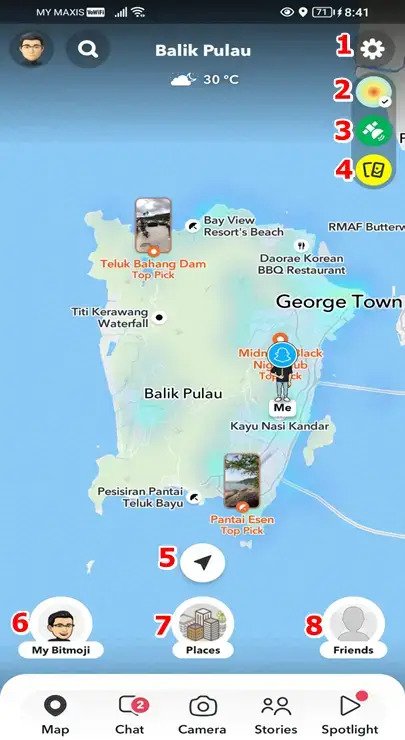
- Icône d’engrenage : Située en haut à droite, elle représente les Paramètres. Elle permet d’accéder à divers réglages du compte Snapchat.
- Icône des points chauds : Un bouton pour activer ou désactiver les points chauds, indiquant des zones de forte activité sur Snapchat. Activer cette fonctionnalité aide à découvrir des événements et des lieux populaires parmi les utilisateurs de Snapchat.
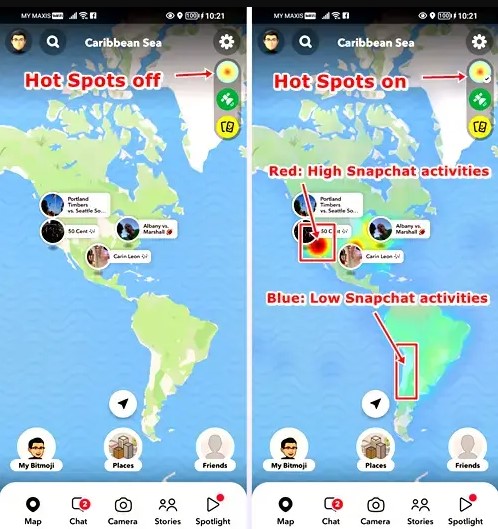
- Satellite blanc sur un bouton vert : Un bouton pour afficher l’image satellite sur la carte.
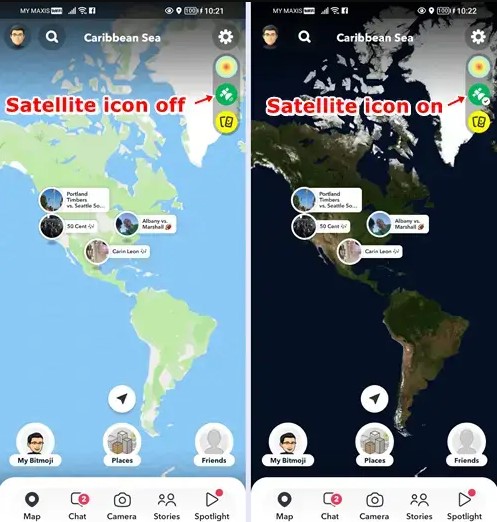
- Paire de cartes sur un bouton jaune : Ouvre et explore les Souvenirs sur la carte.
- Icône de flèche de navigation : Ramène les utilisateurs à leur position actuelle sur la carte en appuyant dessus.
- Icône de mon Bitmoji : Située en bas à gauche, elle montre votre Bitmoji. Elle permet de personnaliser les tenues, de supprimer la trace de fantôme pour plus de confidentialité, et de choisir parmi les options Bitmoji disponibles.
- Icône des lieux (symbole de 3 bâtiments) : Aide à découvrir des lieux intéressants à visiter et à explorer dans la zone actuelle.
- Icône d’amis : Affiche les emplacements en temps réel des amis qui partagent leur localisation avec vous sur la carte.
Déchiffrer les symboles et icônes de Snapchat sur l’écran de chat
En appuyant sur l’icône de chat, vous accéderez à l’écran de chat de Snapchat, un espace pour se connecter avec des amis, discuter, voir leurs Snaps, gérer votre liste d’amis et initier des appels audio ou vidéo.
Symboles et icônes de Snapchat sur l’écran de chat :
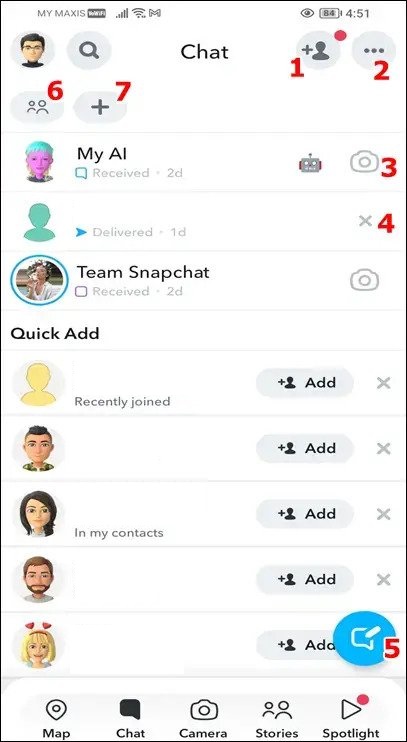
- Icône de personne avec un + : Ajoute de nouveaux amis à vos contacts Snapchat. Un point rouge indique une nouvelle suggestion ou demande d’ami.
- Icône de 3 points : Ouvre le menu de chat pour créer de nouveaux chats, gérer les amitiés, définir des raccourcis et personnaliser les emojis des meilleurs amis.
- Icône de caméra à côté du nom d’une personne : Permet de créer et d’envoyer des snaps exclusivement à cette personne.
- Symbole X à côté du nom d’une personne : Indique un profil suspect. En appuyant dessus, vous pouvez signaler, bloquer ou effacer les conversations avec cette personne.
- Bulle de chat avec un stylo dans un bouton bleu : Initie des chats ou des appels avec des amis en appuyant dessus.
- Icône de 2 personnes : Lorsqu’on appuie dessus, devient bleue, indiquant des amis avec des Stories non regardées.
- Symbole + : Accède à “Choisir un Emoji” pour sélectionner un raccourci représentant un ami, simplifiant l’envoi de Snaps à certains amis.
Symboles et icônes sur l’écran “Démarrer un chat” de Snapchat
Pour démarrer un chat avec un ami sur Snapchat, appuyez sur son nom. Voici les significations des symboles et icônes présents sur cet écran “Démarrer un chat” :
Comprendre les symboles et icônes sur l’écran Démarrer un chat :
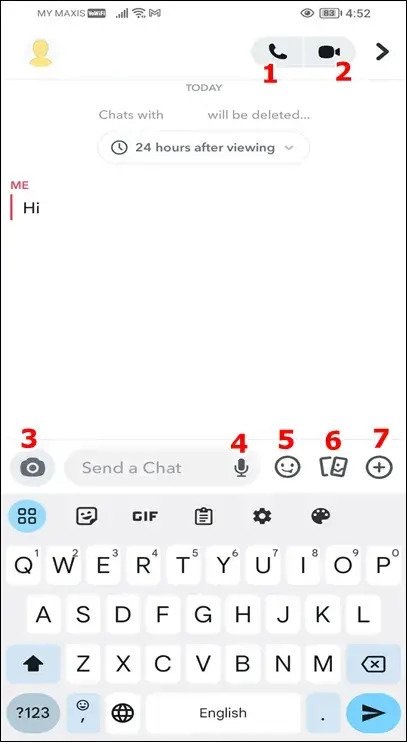
- Icône de téléphone : Initie un appel à la personne sélectionnée.
- Icône de caméscope : Commence un appel vidéo avec la personne.
- Icône de caméra : Envoie un Snap au destinataire choisi.
- Icône de microphone : Enregistre et envoie un message vocal.
- Smiley : Envoie des emojis pour une communication expressive.
- Icône de paire de cartes : Accède à toutes les photos dans les Memories de Snapchat, envoyées et reçues.
- Signe + dans un cercle : Partage votre emplacement actuel ou en direct avec la personne sélectionnée.
Décoder les symboles et icônes de Snapchat sur l’écran des Stories
Accédez à l’écran des Stories en appuyant sur l’icône des Stories, où de nouvelles stories et snaps vous attendent. Chaque symbole et icône a une signification particulière :
Symboles et icônes de Snapchat sur l’écran des Stories :
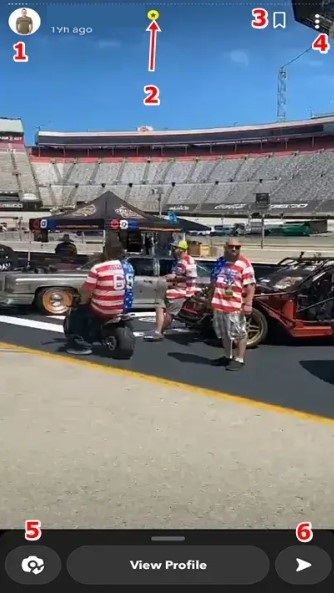
- Icône de photo de profil : Permet de voir le profil du créateur de la story en appuyant dessus.
- Étoile noire dans un bouton jaune : Indique le statut de Snap Star, c’est-à-dire un profil vérifié.
- Icône de signet : Marquez la story actuelle pour la revoir plus tard en appuyant sur cette icône.
- 3 points verticaux : Ouvre un menu avec des options pour ajouter aux favoris, signaler ou envoyer la story actuelle.
- Caméra avec une flèche circulaire : Répondez à la story actuelle en publiant une story à vous.
- Flèche pointant vers la droite : Envoyez la story actuelle à vos amis pour qu’ils puissent la voir et en profiter.
Note : Si vous voyez l’icône ✪ (étoile blanche dans un bouton noir) à côté du nom de quelqu’un, cela signifie que cette personne est abonnée à Snapchat+.
Interpréter les symboles et icônes de Snapchat sur l’écran Spotlight
Pour accéder à Spotlight, appuyez sur l’icône Spotlight en bas de l’écran. Voyons rapidement les icônes présentes sur cet écran :
Symboles et icônes de Snapchat sur l’écran Spotlight :
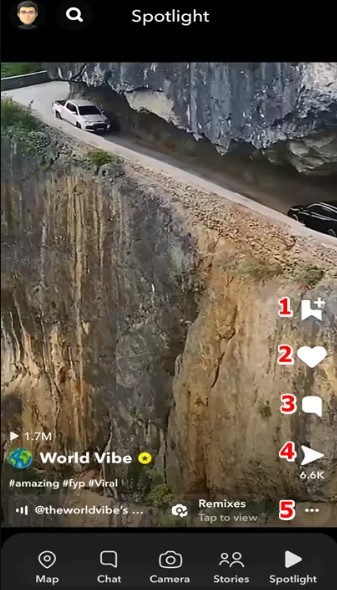
- Signet avec une icône + : Abonnez-vous au compte ou à la chaîne qui a publié ce snap en appuyant sur cette icône.
- Icône de cœur (symbole d’amour) : Enregistrez le snap pour le regarder plus tard.
- Icône de bulle de chat : Accédez aux réponses et commentaires liés à ce snap.
- Flèche pointant vers la droite : Partagez le snap actuel avec vos amis pour qu’ils puissent le voir et interagir avec.
- 3 points horizontaux : Offre des options pour signaler, remixer ou partager le snap actuel avec quelqu’un.
Conclusion
Dans ce guide complet, nous avons décodé les symboles et icônes complexes sur divers écrans de Snapchat. Des écrans de la caméra et du chat aux Stories, Spotlight, et plus encore, chaque icône a une fonction unique, permettant aux utilisateurs de naviguer et d’interagir efficacement avec les diverses fonctionnalités de la plateforme.
Comprendre ces symboles améliore l’expérience utilisateur, permettant une communication fluide, la création de contenu et l’interaction au sein de l’écosystème Snapchat. Qu’il s’agisse de démarrer des chats, d’explorer des stories, de répondre à des snaps ou de découvrir de nouveaux contenus, la familiarité avec ces icônes déverrouille tout le potentiel de la plateforme.
Votre avis compte ! Partagez vos pensées sur ce guide :
- A-t-il aidé à comprendre efficacement les symboles et icônes de Snapchat ?
- Quelle section avez-vous trouvée la plus utile ou informative ?
- Avez-vous des suggestions ou des informations supplémentaires que vous aimeriez voir incluses ?
Laissez vos commentaires ci-dessous pour nous aider à nous améliorer et mieux répondre à vos besoins de navigation sur Snapchat !
Questions Fréquemment Posées
Que fait le bouton de la caméra sur Snapchat ?
Appuyez sur le bouton de la caméra pour prendre une photo Snap ou maintenez-le pour enregistrer une vidéo Snap. Utilisez l’icône de recyclage pour passer entre la caméra avant et arrière.
Pourquoi Snapchat dit-il que c’est une application de caméra ?
Appuyez simplement sur ‘Ouvrir les paramètres’ ou ‘Activer’ pour permettre les autorisations de la caméra. Si ce n’est pas demandé, ajustez les autorisations dans les paramètres de l’appareil sur iOS ou Android.
Que signifient les icônes à côté des noms sur Snapchat ?
- Étoile dorée : Indique qu’un Snap a été rejoué dans les 24 heures.
- Gâteau d’anniversaire : Indique que c’est l’anniversaire de quelqu’un.
- Visage souriant : Indique un Meilleur Ami dans votre liste.
Comment savoir si quelqu’un vous a supprimé sur Snapchat ?
Ouvrez Snapchat, appuyez sur Chat, sélectionnez l’utilisateur soupçonné de vous avoir supprimé et vérifiez s’il y a un bouton bleu Ajouter dans le coin supérieur droit.
Snapchat accède-t-il à votre caméra ?
Snapchat a besoin d’accéder à la caméra, aux photos et à l’audio pour diverses fonctions. Sans ces autorisations, il ne sera pas possible d’envoyer des Snaps ou de télécharger des photos.
Quelqu’un peut-il cacher son score Snapchat ?
Non, votre score est public. Vos amis peuvent le voir sur votre profil, qui est visible pour tous ceux de votre liste d’amis.
Pourquoi ne puis-je pas voir le score Snap de quelqu’un malgré notre amitié ?
Cela signifie qu’ils sont toujours vos amis mais qu’ils peuvent vous avoir retiré de leur liste d’amis.
Qu’est-ce que le mode fantôme sur Snapchat ?
Le mode fantôme cache votre localisation sur la carte. Ouvrez la carte, appuyez sur ⚙️, et activez le mode fantôme pour rester incognito.
À quoi sert principalement Snapchat ?
34% l’utilisent principalement avec des amis, pour capturer des moments partagés. 19% l’utilisent pendant leurs achats, et 14% lors d’événements sociaux.
Comment savoir si quelqu’un vous a bloqué sur Snapchat ?
Vérifiez si une conversation a disparu ou recherchez l’utilisateur ; s’il n’apparaît pas, il se peut qu’il vous ait bloqué ou supprimé.




